Najlepsze aplikacje do klonowania aplikacji na iPhonea w celu uruchomienia wielu kont | Nie jest wymagany jailbreak

Dowiedz się, jak sklonować aplikacje na iPhone
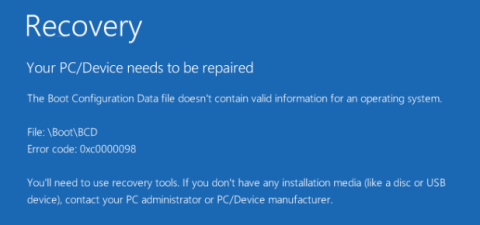
Ten błąd występuje zwykle podczas procesu uruchamiania, gdy dane konfiguracyjne rozruchu (BCD), które mają na celu dostarczenie wymaganego zestawu informacji do załadowania systemu operacyjnego, nie zrobiły tego. Jeśli okaże się, że BCD nie ma lub jest uszkodzony, komputer z systemem Windows nie załaduje systemu operacyjnego i zamiast tego wyświetli się kod błędu 0x0000098 .
Chociaż niektórzy użytkownicy zgłaszali również wystąpienie kodu błędu 0x0000098 po sklonowaniu systemu operacyjnego lub aktualizacji do najnowszej wersji systemu Windows 10, użytkownicy nie mogli uruchomić komputera. Poza tymi dwiema sytuacjami błąd o kodzie 0x0000098 może również wystąpić z różnych powodów, takich jak niezgodność sterownika dysku twardego , zła pamięć RAM, wirusy w sektorze rozruchowym itp. Ale niezależnie od przyczyny, musisz to naprawić tak szybko, jak to możliwe!

Jak naprawić kod błędu 0x0000098? Proces krok po kroku Zobacz zrzuty ekranu
| Sposób 1 – Skorzystaj z naprawy przy uruchomieniu |
|
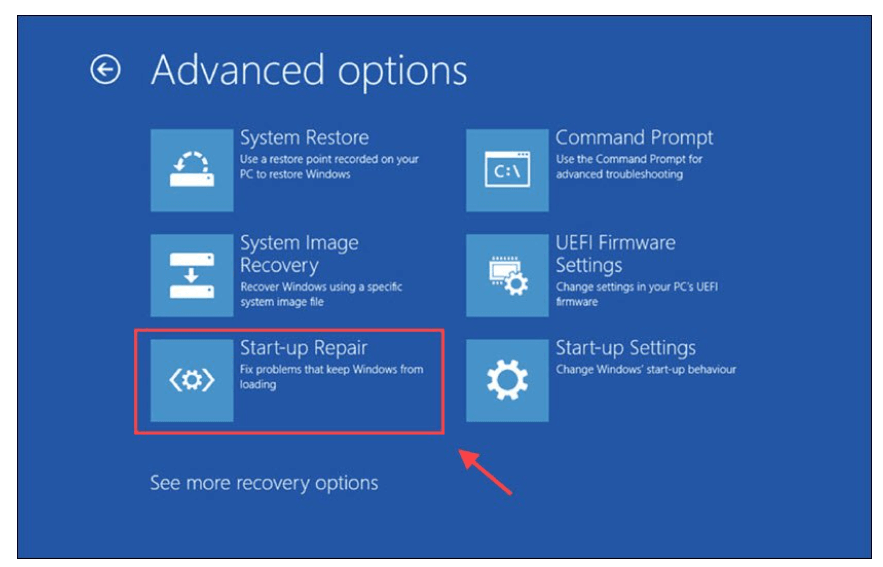 |
| Sposób 2 – Zaktualizuj wadliwy sterownik dysku twardego
(Zalecany sposób) |
|
 |
| Sposób 3 – Użyj narzędzia CHKDSK |
|
 |
Cóż, w przypadku większości użytkowników pierwsze trzy obejścia będą skuteczne, aby rozwiązać komunikat o błędzie „Twój komputer/urządzenie wymaga naprawy” z kodem błędu 0x0000098. Niestety, jeśli to nie zadziała, nie martw się, oto kilka bardziej praktycznych rozwiązań, które warto wypróbować.
Postępuj zgodnie z instrukcjami:
bootrec /rebuildbcd (Naciśnij Enter)
bootrec /fixmbr (ponownie naciśnij Enter)
bootrec /rebuildbcd (Naciśnij Enter)
bootrec /fixboot (naciśnij ponownie Enter)
Jeśli wszystko działa prawidłowo, nie pojawi się komunikat o błędzie Windows 0x0000098 z komunikatem „Twój komputer/urządzenie wymaga naprawy”.
Cóż, na wypadek, gdybyś nie był w stanie pomyślnie odbudować BCD lub nadal widzisz ten irytujący kod błędu na swoim komputerze. Spróbuj uruchomić SFC (Kontroler plików systemowych) , wykonanie wiersza poleceń niewątpliwie pomoże Ci znaleźć i naprawić uszkodzone pliki systemowe.
SFC /skanuj
Mamy nadzieję, że pomoże to rozwiązać błąd Windows 10 o kodzie 0x0000098!
Wykonanie poniższego wiersza poleceń okazało się bardzo pomocne dla kilku użytkowników systemu Windows w naprawieniu kodu błędu 0x0000098. Postępuj zgodnie z instrukcjami.
DISM /Online /Cleanup-Image /RestoreHealth
Dism /Image:C:\offline /Cleanup-Image /RestoreHealth /Source:c:\test\mount\windows (Naciśnij klawisz Enter)
Dism /Online /Cleanup-Image /RestoreHealth /Source:c:\test\mount\windows /LimitAccess (naciśnij klawisz Enter)
Po zakończeniu procesu sprawdź, czy nadal występuje błąd systemu Windows 10 o kodzie 0x0000098!
Jeśli chcesz przeczytać więcej artykułów na temat rozwiązywania problemów, skontaktuj się z nami !
Dowiedz się, jak sklonować aplikacje na iPhone
Dowiedz się, jak skutecznie przetestować kamerę w Microsoft Teams. Odkryj metody, które zapewnią doskonałą jakość obrazu podczas spotkań online.
Jak naprawić niedziałający mikrofon Microsoft Teams? Sprawdź nasze sprawdzone metody, aby rozwiązać problem z mikrofonem w Microsoft Teams.
Jeśli masz dużo duplikatów zdjęć w Zdjęciach Google, sprawdź te cztery skuteczne metody ich usuwania i optymalizacji przestrzeni.
Chcesz zobaczyć wspólnych znajomych na Snapchacie? Oto, jak to zrobić skutecznie, aby zapewnić znaczące interakcje.
Aby zarchiwizować swoje e-maile w Gmailu, utwórz konkretną etykietę, a następnie użyj jej do utworzenia filtra, który zastosuje tę etykietę do zestawu e-maili.
Czy Netflix ciągle Cię wylogowuje? Sprawdź przyczyny oraz 7 skutecznych sposobów na naprawienie tego problemu na dowolnym urządzeniu.
Jak zmienić płeć na Facebooku? Poznaj wszystkie dostępne opcje i kroki, które należy wykonać, aby zaktualizować profil na Facebooku.
Dowiedz się, jak ustawić wiadomość o nieobecności w Microsoft Teams, aby informować innych o swojej niedostępności. Krok po kroku guide dostępny teraz!
Dowiedz się, jak wyłączyć Adblock w Chrome i innych przeglądarkach internetowych, aby móc korzystać z wartościowych ofert reklamowych.








